腾达(Tenda)W302R路由器设置【图文】图文教程
本文介绍了腾达(Tenda)W302R路由器的连接、上网设置,一台新购买(恢复出厂设置)的腾达W302R无线路由器,要成功上网,需要经过以下几个设置步骤:1、设置电脑IP地址;2、连接腾达W302R路由器;3、腾达W302R路由器上网设置。

步骤一、设置电脑IP地址
在设置腾达W302R路由器上网之前,需要先把电脑的IP地址设置为自动获得(动态IP),如下图所示。如果不清楚怎么设置,请点击阅读文章:电脑动态IP地址的设置方法。
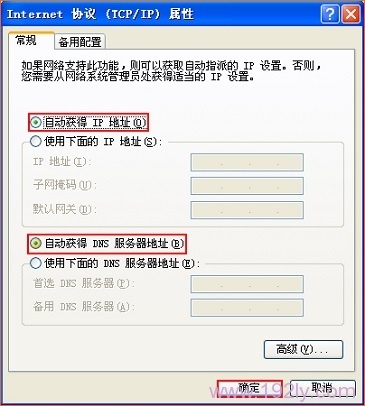
步骤二、连接腾达W302R路由器
1、电话线上网:用户需要准备2根网线,一根网线用来连接ADSL Modem(宽带猫)与腾达W302R路由器的WAN接口;另一根网线用来连接计算机与路由器的LAN接口(1/2/3/4中的任意一个都可以)。

2、光钎上网:用户需要准备2根网线,其中一根网线用来连接光猫与腾达W302R路由器的WAN接口,另一根网线用来连接计算机与路由器的LAN接口(1/2/3/4中的任意一个都可以)。

3、网线入户上网:用户需要准备1根网线,先把宽带运营商提供的入户网线插在腾达W302R路由器的WAN接口,再把准备的这根网线,一头连接电脑,另一头连接路由器的LAN接口(1/2/3/4中的任意一个都可以)。

注意问题:
(1)、按照上诉方式连接腾达W302R路由器后,电脑暂时不能上网了;当路由器完成设置后,电脑自动就可以上网了。
(2)、很多新手用户经常问道,这样连接后电脑都不能上网了,怎么能够设置路由器呢?这里说一下:设置路由器的时候,不需要电脑能够上网,只需要按照上面的方法正确连接路由器,电脑就能够进入路由器设置界面,设置路由器联网的。
(3)、注意问题,用来连接猫与路由器之间的网线,一定要是可以正常使用的;如果这根网线有问题,路由器是不能上网的。
步骤三、腾达W302R路由器上网设置
1、登录设置界面:在浏览器输入192.168.0.1 回车,在弹出的页面中输入用户名:admin 密码:admin,然后点击“确定”。(如果输入192.168.0.1后打不开,请点击阅读文章:腾达(Tenda)无线路由器192.168.0.1 打不开)
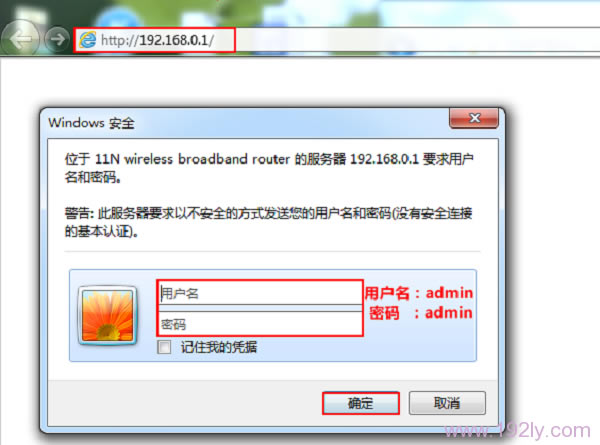
2、运行快速设置:点击“快速设置”——>“下一步”,如下图所示。
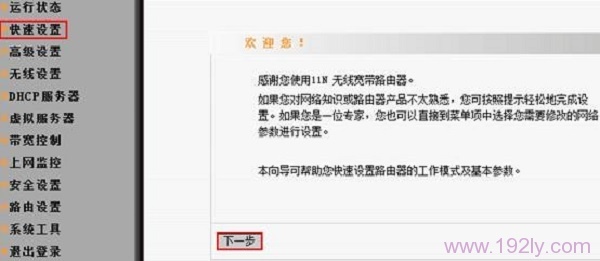
3、选择上网方式:选择“ADSL虚拟拨号(PPPoE)”——>点击“下一步”。
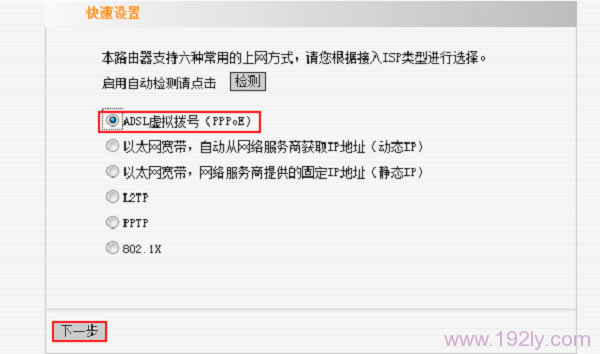
4、设置上网账号/口令:在“上网账号”中输入:宽带账号——>“上网口令”中输入:宽带密码——>点击“下一步”。
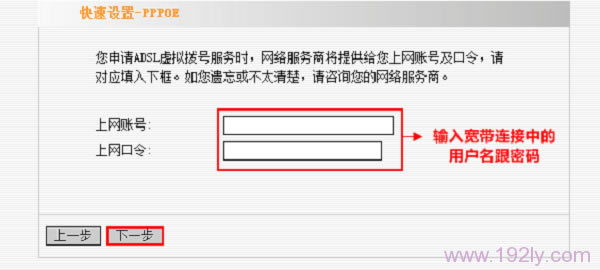
5、保存设置:点击“保存”。
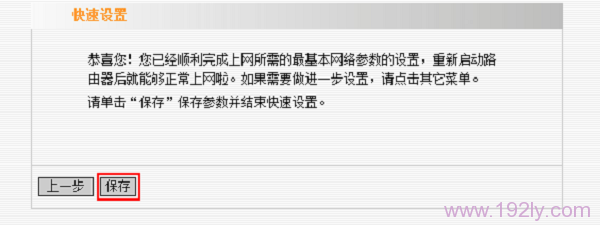
以上就是腾达W302R无线路由器的安装和上网设置,大家在设置的时候,请严格按照本文介绍的步骤、方法来操作;如果设置中遇到问题,可以在本文后面留言,管理员会及时解答。
……